迅捷CAD转换器将DWG图纸转成JPG图片教程
时间:2018-11-22 10:41:46 作者:Joe 浏览量:5
迅捷CAD转换器是一款好用的CAD图纸格式转换软件。使用本软件可以轻松将电脑中的DXF格式或者DWG格式的图纸转换成PDF或者图片文件;
- 进入下载

- 迅捷CAD转换器 2.6.0.1 官方版
大小:441 KB
日期:2019/2/15 11:16:27
环境:WinXP, Win7, Win8, Win10, WinAll
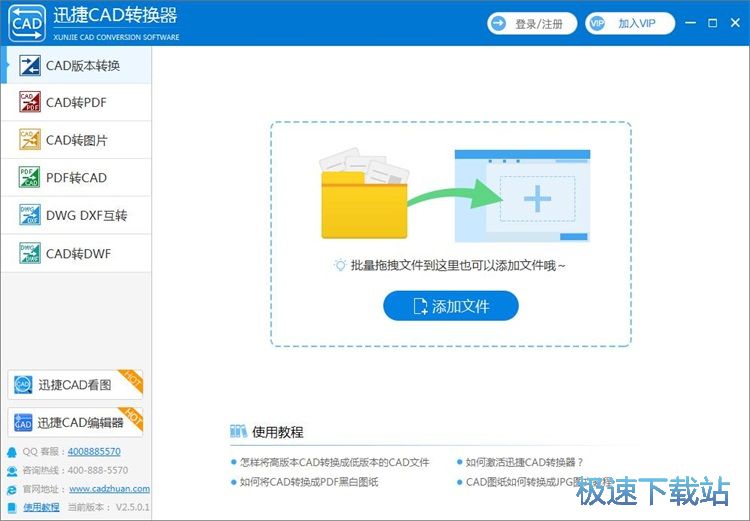
极速小编这一次就给大家演示一下怎么使用迅捷CAD转换器将电脑本地的DWG图纸转换成JPG图片吧。首先点击软件主界面左边功能栏中的CAD转图片,打开软件的CAD转图片功能界面;
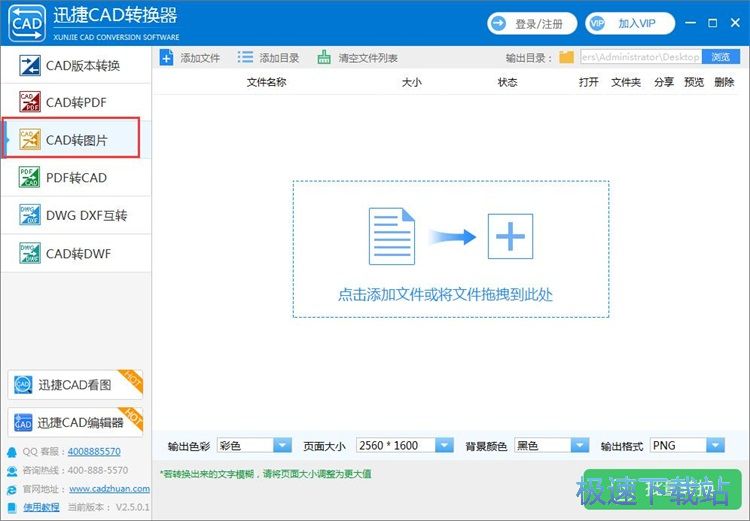
接下来我们要将DWG图纸导入到软件中。点击软件主界面的文件添加区域,打开文件浏览窗口,选择想要转换尘JPG图片的DWG图纸;

在文件浏览窗口中,根据DWG图纸的存放路径,找到想要转换成JPG图片的DWG图纸。选中DWG图纸之后点击打开,将DWG图纸导入到软件中;
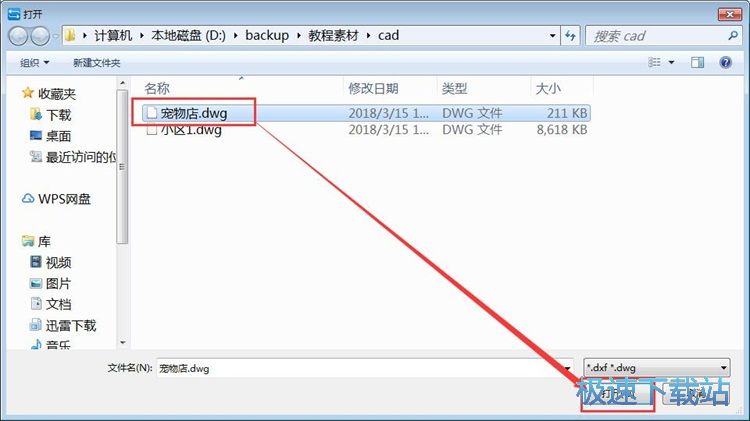
DWG图纸成功导入到软件中。这时候我们就可以在软件的CAD图纸文件列表中看到我们刚刚选中导入到软件中的CAD图纸的文件名、大小、转换状态和一些操作按钮;
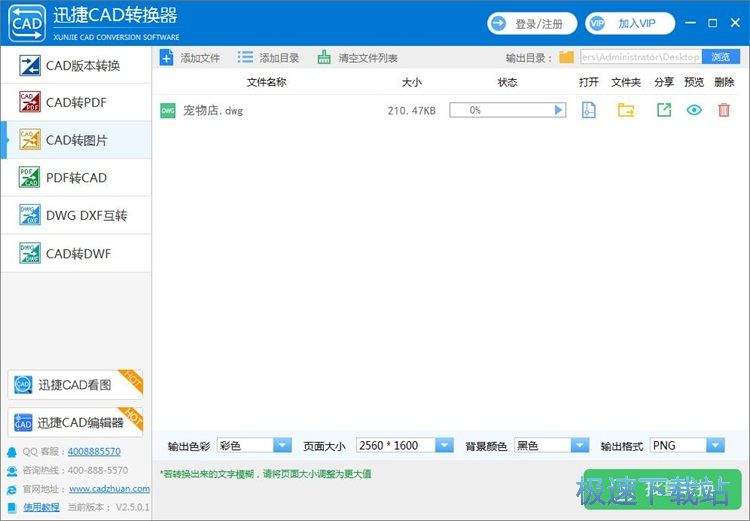
接下来我们可以选择图片的输出格式。点击软件主界面右下角的图片格式选择按钮,展开图片格式选择列表。我们可以选择PNG、JPG、BMP、TIF、WMF、GIF、SVG这些图片格式。极速小编选择了JPG格式;
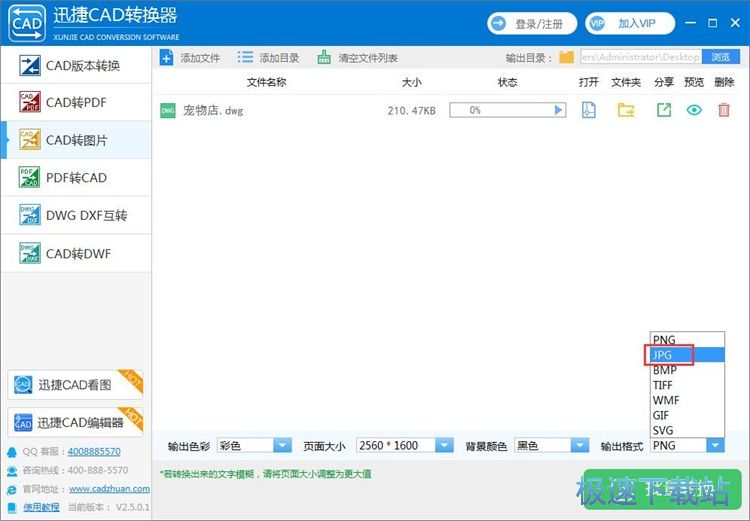
接下来我们可以继续设置图片的输出路径。点击软件主界面右上角的文件输出目录路径框右边的浏览按钮,就可以打开文件夹浏览窗口,设置图片输出路径;
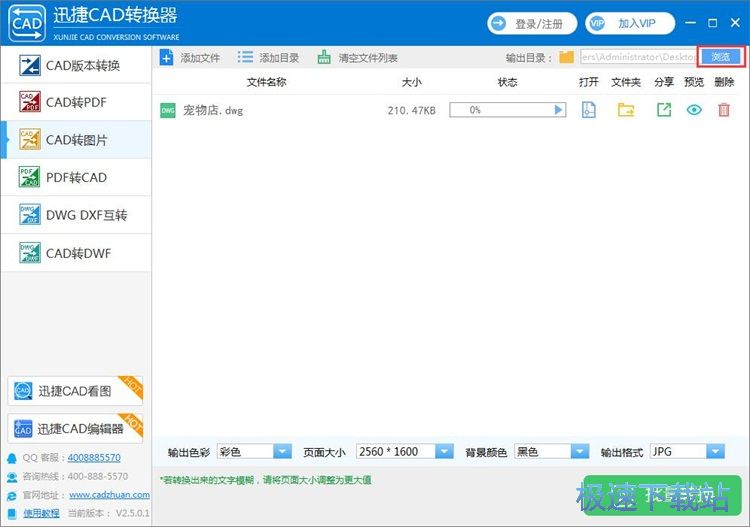
在文件夹浏览窗口中,找到想要用来保存转换DWG图纸格式得到的JPG图片的文件夹。选中文件夹后点击选中文件夹,就可以完成图片输出路径设置;
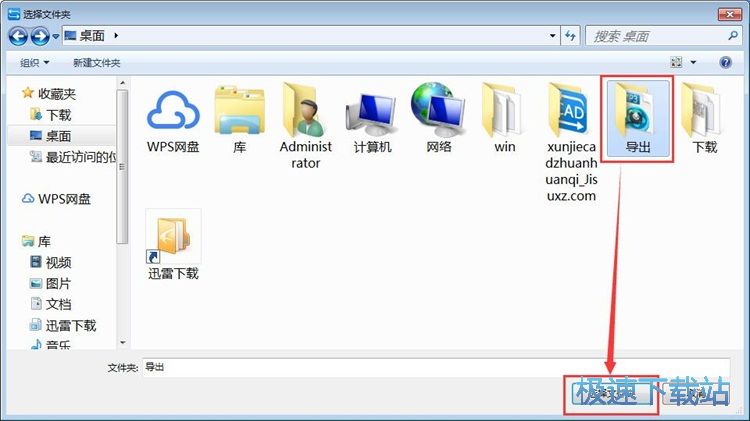
DWG图纸转换图片参数设置完成后,点击软件主界面底部的批量转换按钮,将导入到软件中的DWG图纸转换成JPG图片。
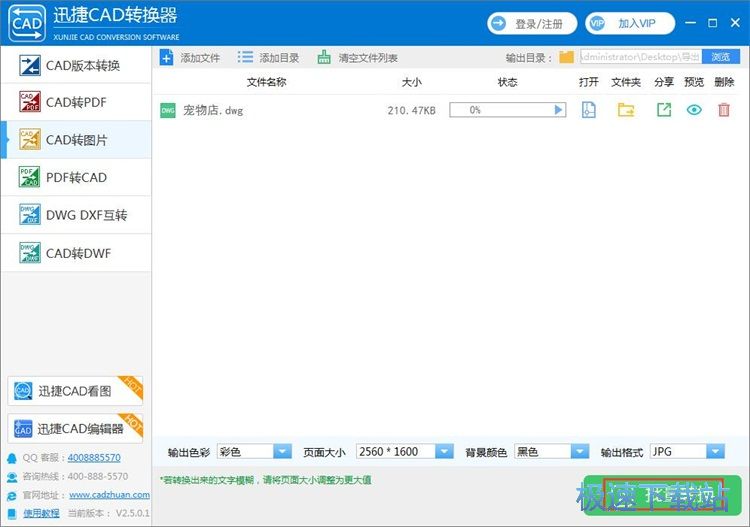
软件正在将DWG图纸转换成JPG图片,转换图纸格式需要一定的时间,请耐心等待软件完成图纸格式转换任务;
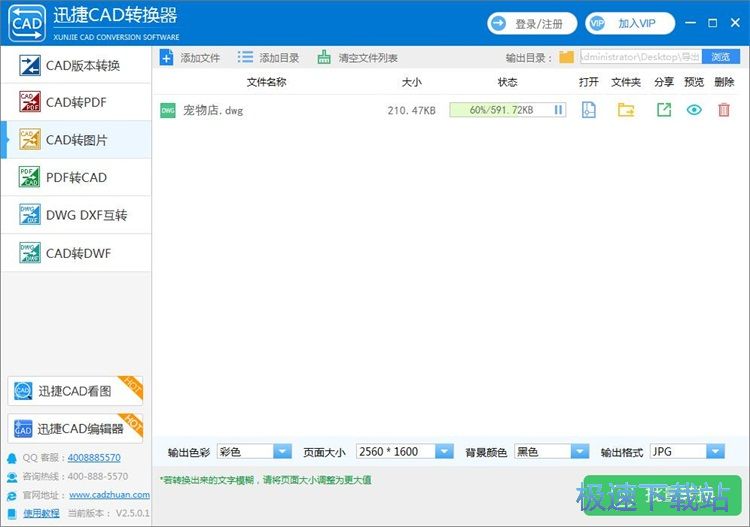
DWG图纸成功转换成JPG图片。这时候我们可以在软件主界面的图纸文件列表中看到我们选择导入的DWG图纸的转换状态显示为100%,说明软件已经完成了DWG图纸转JPG图片的任务。点击DWG图纸文件后边的文件夹按钮,就可以打开JPG图片输出路径文件夹,查看DWG图纸格式转换结果;
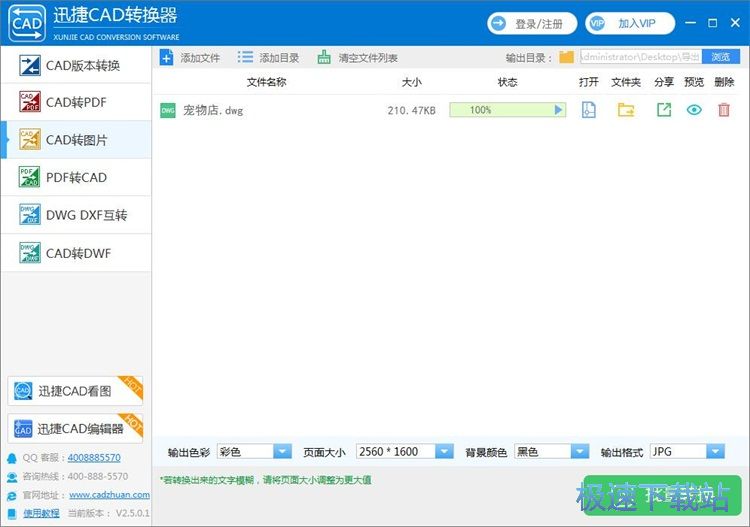
成功打开设置好的JPG图片输出路径文件夹,我们就可以在文件夹中看到使用迅捷CAD转换器转换DWG图纸格式后输出到文件夹中的JPG格式图片。

迅捷CAD转换器的使用方法就讲解到这里,希望对你们有帮助,感谢你对极速下载站的支持!
迅捷CAD转换器 2.6.0.1 官方版
- 软件性质:国产软件
- 授权方式:共享版
- 软件语言:简体中文
- 软件大小:441 KB
- 下载次数:544 次
- 更新时间:2019/3/29 0:57:51
- 运行平台:WinAll...
- 软件描述:迅捷CAD转换器是一款专业的CAD版本转换器和PDF转CAD软件。软件兼容DWG... [立即下载]
相关资讯
相关软件
- 怎么将网易云音乐缓存转换为MP3文件?
- 比特精灵下载BT种子BT电影教程
- 土豆聊天软件Potato Chat中文设置教程
- 怎么注册Potato Chat?土豆聊天注册账号教程...
- 浮云音频降噪软件对MP3降噪处理教程
- 英雄联盟官方助手登陆失败问题解决方法
- 蜜蜂剪辑添加视频特效教程
- 比特彗星下载BT种子电影教程
- 好图看看安装与卸载
- 豪迪QQ群发器发送好友使用方法介绍
- 生意专家教你如何做好短信营销
- 怎么使用有道云笔记APP收藏网页链接?
- 怎么在有道云笔记APP中添加文字笔记
- 怎么移除手机QQ导航栏中的QQ看点按钮?
- 怎么对PDF文档添加文字水印和图片水印?
- 批量向视频添加文字水印和图片水印教程
- APE Player播放APE音乐和转换格式教程
- 360桌面助手整理桌面图标及添加待办事项教程...
- Clavier Plus设置微信电脑版快捷键教程
- 易达精细进销存新增销售记录和商品信息教程...












